
时间:2021-04-07 12:23:33 来源:www.win10xitong.com 作者:win10
很多网友在用win10系统进行工作的时候,遇到了win10电脑垃圾广告怎么彻底清除的问题,对于不了解系统的网友就不知道win10电脑垃圾广告怎么彻底清除的问题该如何处理,要是你想要你的电脑知识越来越丰富,这一次就可以自己试试独立来解决吧。我们只需要按照:1、打开开始菜单,选择控制面板打开,左键双击:Internet选项。2、在打开的Internet 属性窗口,点击:隐私,在隐私标签下,点击:启用弹出窗口阻止程序(B),打上勾就能得到很完美的解决了大伙还是没有明白的话下面我们就一步一步的详细说说win10电脑垃圾广告怎么彻底清除的具体介绍。
1.打开开始菜单,选择要打开的控制面板,用左键双击:互联网选项。
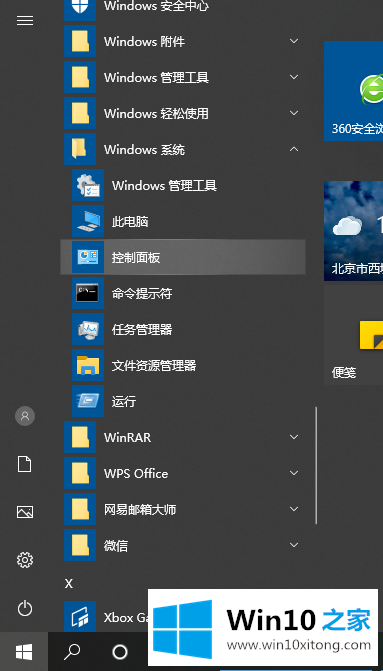
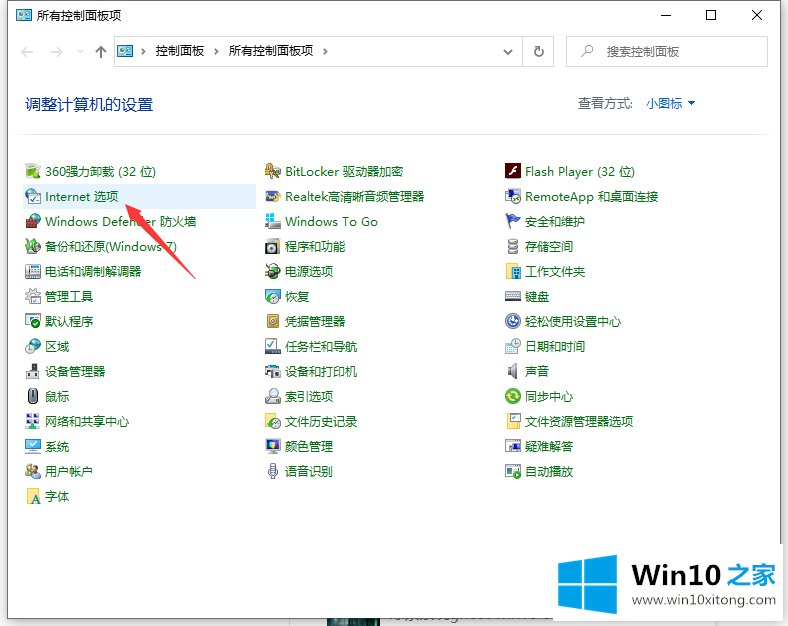
2.在打开的互联网属性窗口中,单击:隐私。在“隐私”选项卡下,单击:启用弹出窗口拦截器并勾选它。
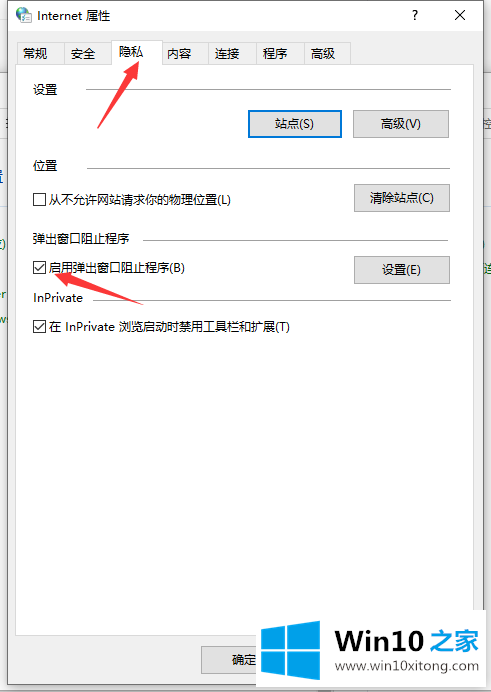
3.再次单击:设置以打开弹出窗口阻止程序设置窗口。我们可以看到弹出窗口目前已经被屏蔽(我们可以设置在下表中添加一个特定的网站来允许来自这个网站的弹出窗口),默认的通知和屏蔽级别显示屏蔽弹出窗口时的通知栏(n)和屏蔽级别(b):屏蔽大多数自动弹出窗口;点击:再次关闭。
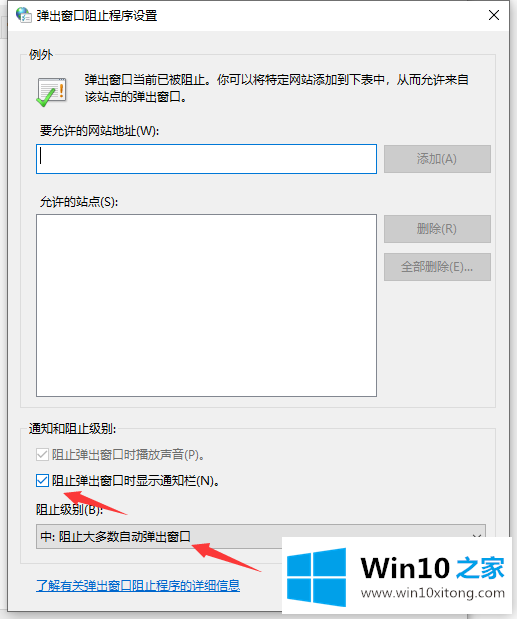
4.返回到互联网属性隐私选项卡窗口,并单击:应用-确定。
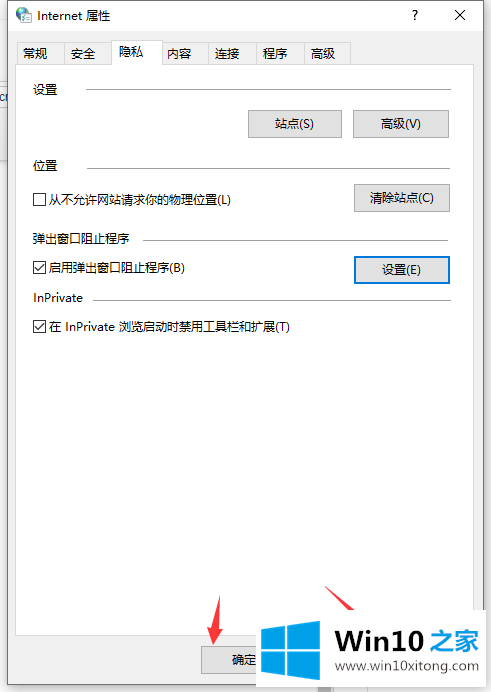
5.单击确定返回到互联网属性窗口,然后单击确定。
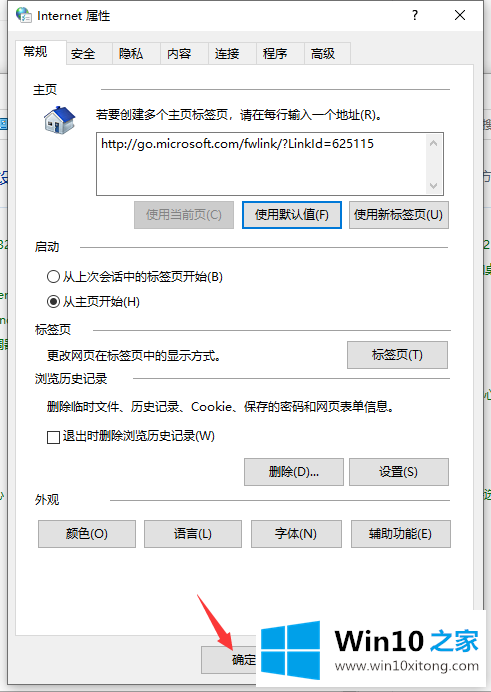
方法二:禁止网页自启动项,防止网页弹出广告窗口
在任务管理器中,禁止网页的自动启动项目。如果网页有自动启动项目,请单击禁止。
1.操作步骤:打开开始菜单-打开运行输入msconfig,输入确认,打开系统配置窗口。
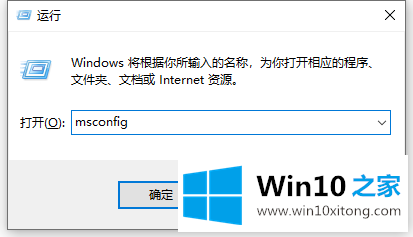
2.选择启动项目,查找并禁止自动启动的网页项目。
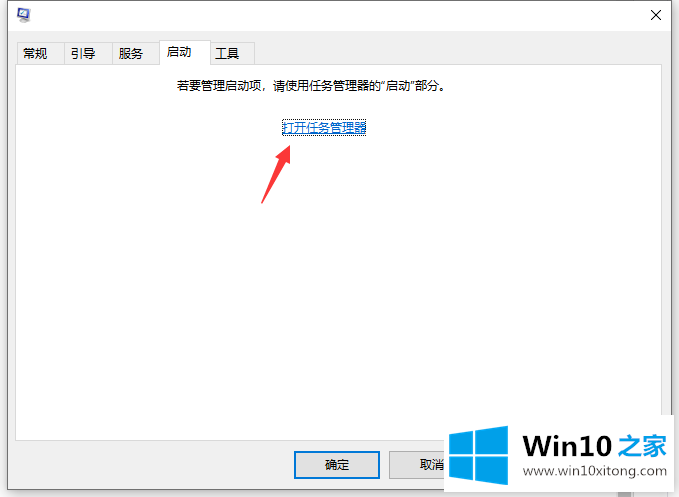
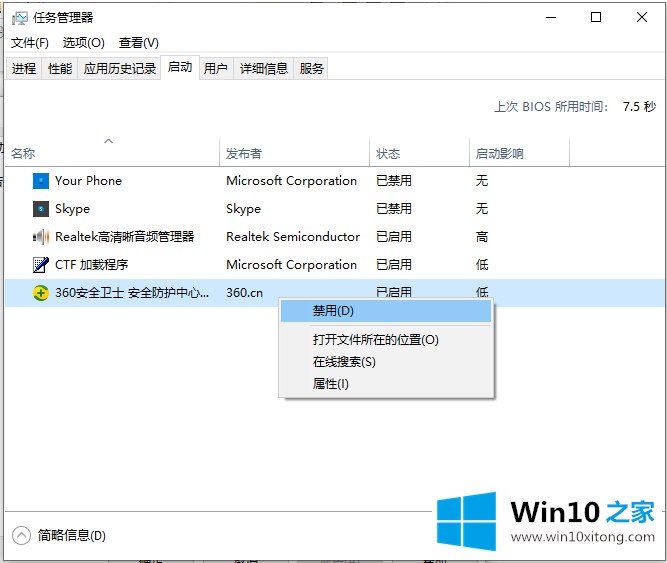
以上是消除win10电脑垃圾广告的有效方法,希望对大家有所帮助。
解决win10电脑垃圾广告怎么彻底清除的问题就是这么简单,参照以上的内容就可以了,方法确实简单吧,要是你还是没有解决这个问题,可以多参考一下上面的内容,或者给本站留言,谢谢大家的支持。